ویژگی های خاص ویندوز 10
با سلام و خسته نباشید به همه شما دوستان خوبم ، باز مایکروسافت بیکار شد و شروع به ساخت یک ویندوز جدید کرد که البته تموم شد و حالا با نام ویندوز 10 بیرون دادش ، خب حالا ببینیم این ویندوز 10 چه ویژگیهای داره اصلا ارزش داره ویندوز قبلی رو پاک کنیم و این ویندوز رو نصب کنیم ؟ مایکروسافت سعی کرده در ویندوز 10 ویژگی های لمسی بودن ویندوز 8 به همراه استارت منوی مشهور ش رو با هم یکجا قرار بده که البته زیادی موفق بوده ، چون در ویندوز 10 هم میشه منوی مترو داشت و هم میشه استارت منوی مدرن رو داشت که حقیقتاً هر دو اینها خیلی زیبا و دلنشین هستند ویندوز 10 جدا از بهبود های امنیتی دارای نسخه جدیدی از مرورگر اینترنتی و ابزاری به نام Cortana Assistance و … می باشد که یکی یکی به همه این ویژگی ها خواهیم پرداخت.
کامل شدن استارت منو
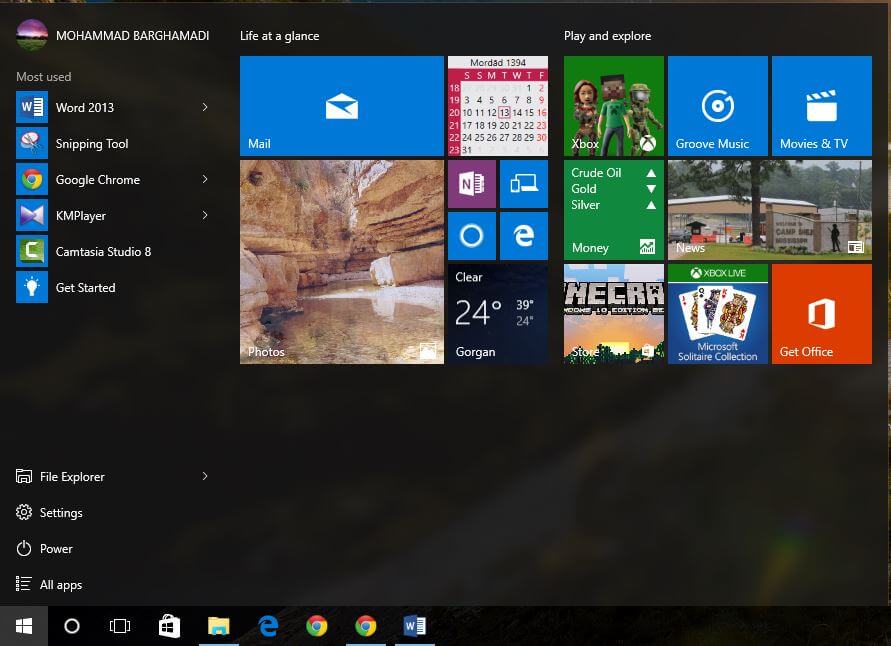
ویندوز 10 این انتخاب رو به کاربران میده که هم بتوانند استارت منوی مدرن رو داشته باشند هم منوی مترو رو ، همانطور که در تصویر این استار منو می بینید شما محدود به یک ستون که بالا و پایین می شود (Scrolling) هستید. همچنین در این استار منو برنامه های که باز کرده اید مثلا به پوشه های مختلفی که وارد شده اید یا فیلم های را که با برنامه خاص خود تماشا کرده اید را به صورت منوی شناور نگاه کنید شما می توانید با کشیدن این منو آن را تا جایی که بخواهید گسترش دهید در سمت راست این منو برنامه های مدرن را می توانید نگاه کنید همچنین می توانید همانند ویندوز 8.1 این برنامه ها را به طور دلخواه گروه بندی کنید. برای اینکه این منو رو به حالت مترو تبدیل کنید باید روی گزینه Settings کلیک کنید سپس روی گزینه Personalization کلیک کنید و در پنجره Personalization روی گزینه Start کلیک کنید در آخر گزینه Use Start Full Screen را On کنید.
کمک Cortana به شما در جستجو و کنترل
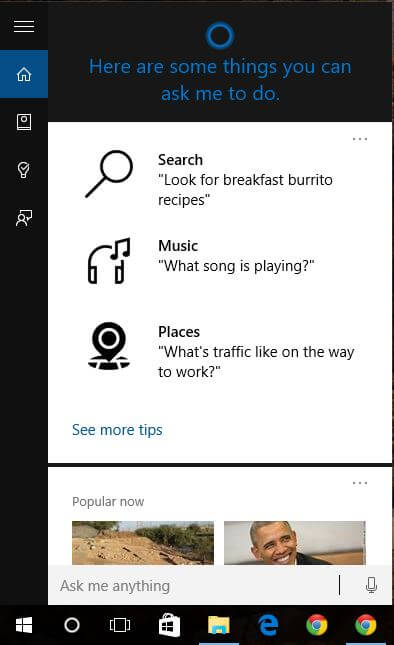
یکی از ویژگی های جدید ویندوز 10 اضافه شدن Windows Phone Assistance یا همان Cortana ویندوز فون به ویندوز 10 است این ابزار به شما در جستجوی فوقالعاده سریع برای پیدا کردن برنامه های نصب شده یا فایل ها و اسناد شما کمک میکند هم چنین می توانید با این برنامه صحبت کنید و او به شما پاسخ دهد یعنی برای جستجو احتیاج به نوشتن متن نیست کافیست مطلب مورد نظر خود را با میکروفون به Cortana بگویید یکی دیگر از ویژگی های Cortana بیاد آوری یا Reminder است شما می توانید به Cortana نام شخص یا مکان خاص یا زمان خاصی را بگویید تا Cortana به شما در یادآوری آن موضوع کمک کند. یا با کلیک کردن روی آیکون Cortana اخبار روز و وضعیت آب و هوا و … را دریابید. برای استفاده از ویژگی Reminder برنامه Cortana روی آیکون Cortana کلیک کنید سپس روی گزینه Reminder با آیکون لامپ کلیک کنید بعد روی آیکون + کلیک کنید حالا می توانید در قسمت Remember نام یاد آوری و با کلیک بر روی گزینه مورد نظر مثلا Person شخص خاصی را که در قسمت Contact های شما از Gmail یا … می باشد در زمان خاصی یادآور کند یا با کلیک بر روی Place یا Time مکان یا زمان خاصی را به شما یاد آوری کند.
اضافه شدن آیکون Task Switcher
خیلی از کاربران ویندوز بعد از گذشت سالها هنوز استفاده از بعضی ویژگی های مبتدی ویندوز را نمیدانند برای مثال می توان با نگه داشتن کلید های Alt+Tab بین برنامه های مختلف Switch کرد یا با نگه داشتن Win+Tab به مد Task Switcher رفت پس مایکروسافت برای راحتی کاربرانش آیکون Task Switcher را در Task Bar پیش Cortana قرار داده است.
بهبود فضای دسکتاپ برای مدیرت برنامه ها
بخاطر اینکه همه برنامه های ویندوز روی محیط Desktop اجرا می شوند گاهی اوقات به علت کمبود فضا مجبور می شویم بعضی از برنامه ها را کوچک یا همان (Minimize) کنیم تا بتوانیم برنامه های دیگر را اجرا کنیم. در ویندوز 10 دسکتاپ کاملا بهینه شده و شما می توانید از چهار گوشه دسکتاپ خود استفاده کنید. کافیست تا برنامه مورد نظر را بگیرید سپس به گوشه مورد نظر بکشید توجه داشته باشید اگر به سمت راست یا چپ ببرید نیم صفحه را پر می کند ولی اگر به گوشه راست بالا یا پایین یا همچنین گوشه چپ بالا یا پایین بکشید برنامه یک چهارم صفحه را پر می کند.
نمایش هشدار ها در Action Center
همانطور در ویندوز های 8.1 و 7 و … هشدارها و خطا ها در Action Center نمایش داده می شد در ویندوز 10 هم این امر صادق است اما یک فرق اساسی ایجاد شده آن هم این است که آیکون Action Center در قسمت راست Taskbar گذاشته شده و در صورتی که روی آن کلیک کنید به صورت منوی شیشه ای از راست به سمت چپ حرکت می کند و هشدار ها را نمایش میدهد. یکی از ویژگی های Action Center ویندوز 10 این است که اگر به شما ایمیل یا … برسد هم نمایش داده می شود برای این کار باید تنظیمات لازم را انجام دهید. شما می توانید به صورت کاملا دل بخواه Action Center را تنظیم کنید برای تنظیم از منوی استارت Settings را اجرا کرده سپس روی گزینه Notification & Action کلیک کنید در این پنجره می توانید تمامی تنظیمات دلخواه خود را انجام دهید. Action Center دارای چندین گزینه می باشد که بسته به دستگاه های متصل به سیستم متفاوت است. گزینه Tablet Mode در Action Center محیط ویندوز را به یک محیط مدرن تبدیل می کند که در آن دیگر Desktop وجود ندارد گزینه Note برنامه بسیار کاربردی جهت نوشتن نکته می باشد ، گزینه VPN هم که برای ساخت VPN Connection می باشد ، گزینه Connect هم سعی می کند به هر آنچه می تواند متصل شود (می خواستن آیکون کم نیاد 🙂 ) گزینه Quiet Hours هم برای غیر فعال کردن Action Center از هر هشدار و پیامی می باشد و گزینه All Settings هم همان Settings در منوی Start می باشد. بزار این هم بگم برای اینکه ایمیل های شما در قسمت Action Center نمایش داد بشه باید وارد منوی استارت بشید سپس برنامه Mail رو که از برنامه های مدرن ویندوز هست رو اجرا کنید در قسمت سمت چپ پاین این برنامه روی گزینه Settings کلیک کنید سپس از قسمت راست گزینه Account را انتخاب کنید بعد روی گزینه Add Account کلیک کنید حالا سرویس دهنده حساب های کاربری خود چه از Google یا Yahoo رو انتخاب و آدرس Email و رمز عبور رو وارد کنید بعد اگر پیام مبنی بر Sync یا هماهنگی آمد Ok کنید.
محیط Command Prompt ویندوز 10
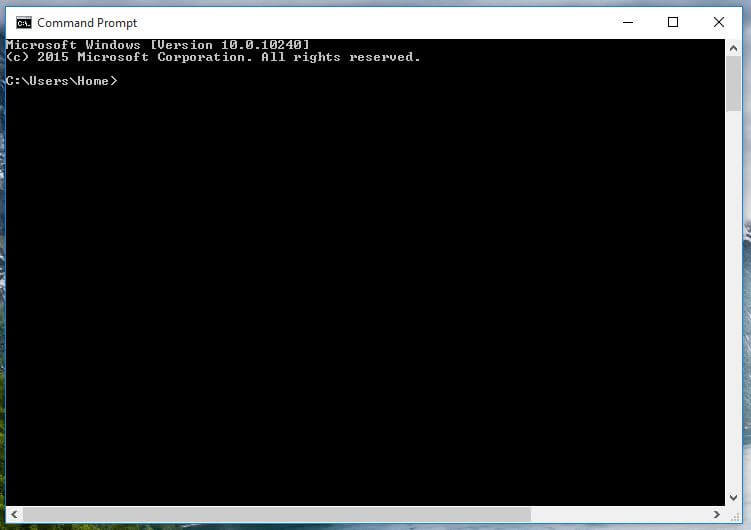
بله این موضوع هم جالبه که بشنوید محیط Command Prompt هم یک سری تغییراتی به خودش دیده البته بعد سالها. خیلی از ما ها از Command Prompt استفاده کردیم و شاید متوجه این نکته بودیم که این محیط رو نمی شد با موس تغییر اندازه داد اما تو ویندوز 10 این ویژگی خیلی خاص به Command Prompt اضافه شده و یکی دیگر از ویژگی های که بهش اضافه شده اینکه میشه از کلید CTR به عنوان کلید میانبر استفاده کرد یعنی میشه کپی و پست رو با Keyboard انجام داد. فکر کنم مایکروسافت می خواست بگه حتی تو که رو سیاهی هم از چشم ما نیا فتادی 🙂 .
بهبود ویندوز اکسپلورر در ویندوز 10
یکی دیگر از ویژگی های ویندوز 10 بهبود ویندوز اکسپلورر می باشد این بهبود یعنی اضافه شدن Quick Access به عنوان پنجره نخستین در ویندوز باعث شده تا در سریع ترین زمان ممکن به فایل ها و اسنادی که با آنها کار می کنیم دسترسی پیدا کنیم که این خود یک ویژگی عالی برای افرادی می باشد که اطلاعات زیادی در هارد دیسک دارند و تا به پوشه مورد نظر برسند چند دقیقه ای زمان شان گرفته میشود. Quick Access با Recent Place متفاوت است یکی از فرق های Quick Access نشان ندادن فایل های می باشد که پاک شده است.
مرورگر جدید با نام Edge
یک حرکت جالب که بیشتر برای رقابت با رقبای بزرگی همچون Google Chrome و Mozilla Firefox است این مرورگر دارای ویژگی های منحصر بفردی می باشد که از جمله این ویژگی ها را می توان به قابلیت نوشتن نکته روی صفحه همچنین روشن کردن یک متن با قلم زرد و آبی و ارسال آن به دوستان یا یکی دیگر از این ویژگی ها را باید به وجود Cortana در این مرورگر نام برد اما کار Cortana در این مرورگر چیست مثلا پر کردن اطلاعات لازم در فرم های مختلف. این مرورگراز لحاظ سرعت و امنیت خیلی از IE بهتر می باشد اما به این نکته هم باید اشاره کرد که Internet Explorer هنوز در ویندوز 10 هست و در کنار Edge زندگانی خود را به سر می برد.
چند دسکتاپ یا دسکتاپ مجازی
اینکه از سالها پیش لینوکس دارای دسکتاپ مجازی با قابلیت های بالا بود درست است اما این درست نیست که همین موضوع را یک بند در سر ویندوز بکوبید بیا دیدی آخر مایکروسافت هم این قابلیت را به ویندوز اضافه کرد 🙂 . آیا این قابلیت فایده ای هم دارد ؟ بله زمانی میشود که دیگر در یک دسکتاپ شما جایی برای باز شدن برنامه ای نمی ماند پس برای اینکه کارهای شما سریع تر پیش رود مجبور به داشتن چند مانیتور میشوید یا اگر مانیتور نداشتید باید چند دسکتاپ مجازی داشته باشید تا پنجره ها را بین دسکتاپ های مختلف تقسیم کنید. اما چگونه دسکتاپ مجازی درست کنیم با نگه داشتن کلید های CTR+Tab به مد Task Switcher وارد شوید سپس از سمت راست پایین صفحه روی گزینه New Desktop کلیک کنید و برای حرکت بین دسکتاپ های مجازی باید کلید های CRL+WIN را نگه دارید و همراه با آن روی کلید های سمت چپ و راست کلیک کنید.
ریستارت زمان بندی شده
نمیدونم به این هم میگن ویژگی یا نه ، شاید برای شما هم اتفاق افتاده که ویندوز بره رو اعصاب و یک بند بگه 10 دقیقه دیگر سیستم ریستارت خواهد شد تا آپدیت ها رو اعمال کنه ، تو ویندوز 10 یکی از بهبود ها در زمینه ریستارت بعد از آپدیت است که درصورتی که آپدیتی احتیاج به ریستارت داشته باشد از شما پرسیده میشود و شما می توانید آن را به زمانی که کارتان تمام می شود موکول کنید. شما فقط این عمل را یکبار بعد از دریافت آپدیت میتوانید انجام دهید در صورتی که می خواهید زمان خاصی را برای ریستارت ویندوز لغو کنید مثلا فلان ساعت تا فلان ساعت سیستم نباید برای آپدیت ریستارت شود باید ویژگی Windows Update For Business رو داشته باشید که فقط در نسخه های Pro و Enterprise می باشد.
تنظیمات و کنترل پنل ویندوز 10
یکی دیگر از بهبودهای ویندوز 10 وجود Settings می باشد که محیط تنظیمات ویندوز را خیلی خودمانی کرده تا حدی میشه گفت شکل تنظیمات UBUNTU و MAC است در این محیط همه تنظیمات خیلی ساده و سریع در دسترس خواهند بود. اما هنوز کنترل پنل حذف نشده ولی برای اجرای کنترل پنل کافیه پنجره ویندوز اکسپلورر رو باز کنید و در قسمت آدرس Control Panel تایپ کنید. شاید بعد ها یک پست در مورد این تنظیمات نوشتم 🙂 در کل همه چیز تو این محیط خیلی ساده و روانه با یک ذره کار همه چیز دستتون میاد.
احراز هویت های جدید
در ویندوز 10 راههای زیادی برای ورود (Login) به سیستم وجود دارد برای مثال Password که قدیمی ترین این روشها می باشد یکی از راههای مدرن برای ورود به ویندوز PIN است که با وارد کردن PIN بدون Enter زدن وارد ویندوز میشوید یکی دیگر از این راهها Picture Password می باشد که باید یک عکس را به عنوان پس زمینه صفحه ورود انتخاب کنید سپس قسمت های از عکس را به عنوان رمز با موس یا دست علامت گزاری کنید یا از طریق اثر انگشت یا از طریق تصویر صورت شما ، یکی از مزایای صورت به عنوان رمز در ویندوز 10 این است که باید با وبکم های جدید که دارای قابلیت Infrared باشند را استفاده کنید تا دیگران نتوانند از طریق عکس شما به سیستم ورود پیدا کنند.
بهبود بازدهی گرافیک با DirectX 12
خبر خوب برای کسانی که با گرافیک و بازی سرو کار دارند ویندوز 10 با آخرین رابط گرافیکی پیشرفت زیادی در بازدهی و سرعت در کارهای گرافیکی و بازی داشته است همچنین با خیلی از کارتهای گرافیک قدیمی نیز کار میکند. ویندوز 10 سرعت را در بازی های گرافیکی DirectX 12 افزایش خاصی داده است که این بهبود شامل برنامه CAD و باقی ابزار های گرافیکی می باشد.
ویندوز فون و ویندوز 10
مثل اینکه مایکروسافت کاربرهای Windows Phone رو هم از یاد نبرده و برنامه ای برای ویندوز 10 ارائه داده تا با ویندوز فون بیشترین هماهنگی رو ایجاد کنه ، شما با این برنامه میتوانید بعد از اتصال گوشی به کامپیوتر کارهای خاصی از قبیل تهیه نسخه پشتیبان از عکس ها دریافت آهنگ ها از روی Xbox حتی برای Android انجام دهید و همچنین هماهنگ کردن سرویسهای خاصی از قبیل Cortana ، Skype ، Office و OneDrive در گوشی شما و کامپیوتر شما.
پشتیبانی در ویندوز 10
برنامه پشتیبانی در ویندوز 10 تغییر کرده اگر شما در چیزی گیر کرده باشید میتوانید با تیم پشتیبانی مایکروسافت ارتباط برقرار کنید و از آنها کمک بگیرید مایکروسافت هم 15 دقیقه مکالمه رایگان برای پشتیبانی قرار داده است.
ویندوز 10 رایگان است
ویندوز 10 برای افرادی که نسخه اصلی ویندوز 7 یا 8 یا 8.1 رو داشتن کاملا رایگان است البته این محدود به سال اول می باشد اما فقط برای سیستم های شخصی نه برای اداره ها و شرکتها یا به واژه ای مکانهای تجاری.
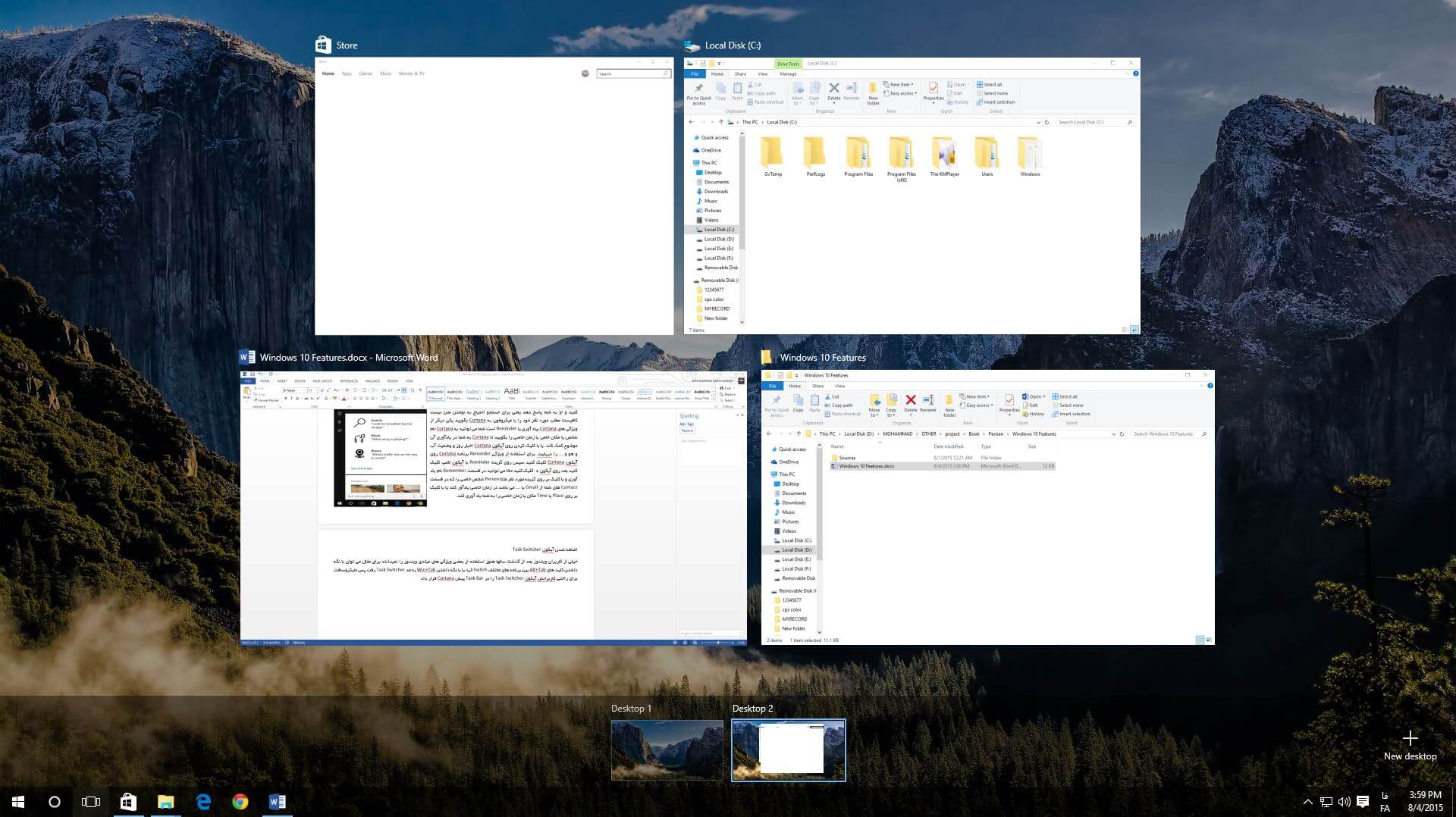
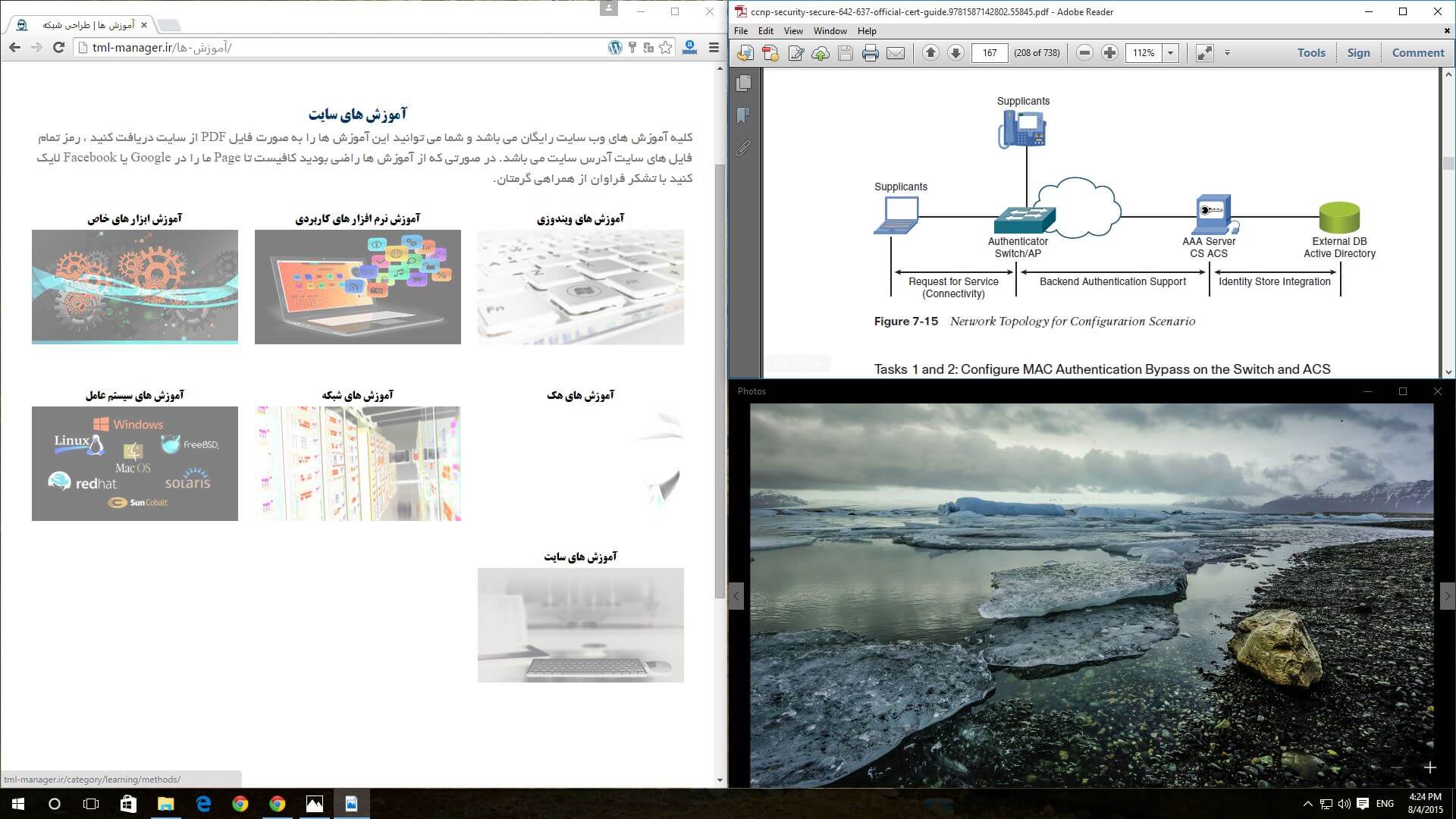
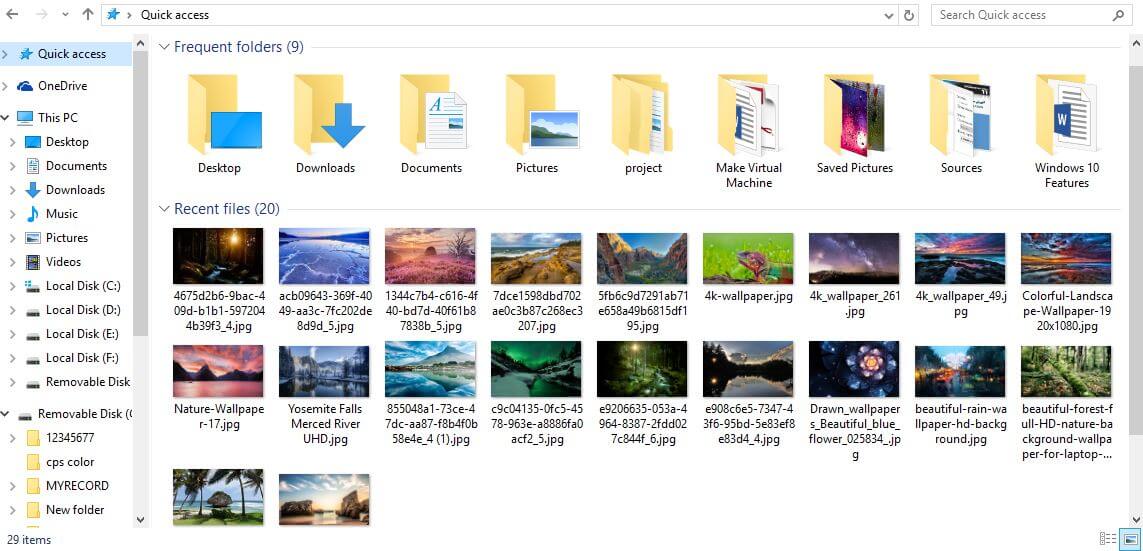
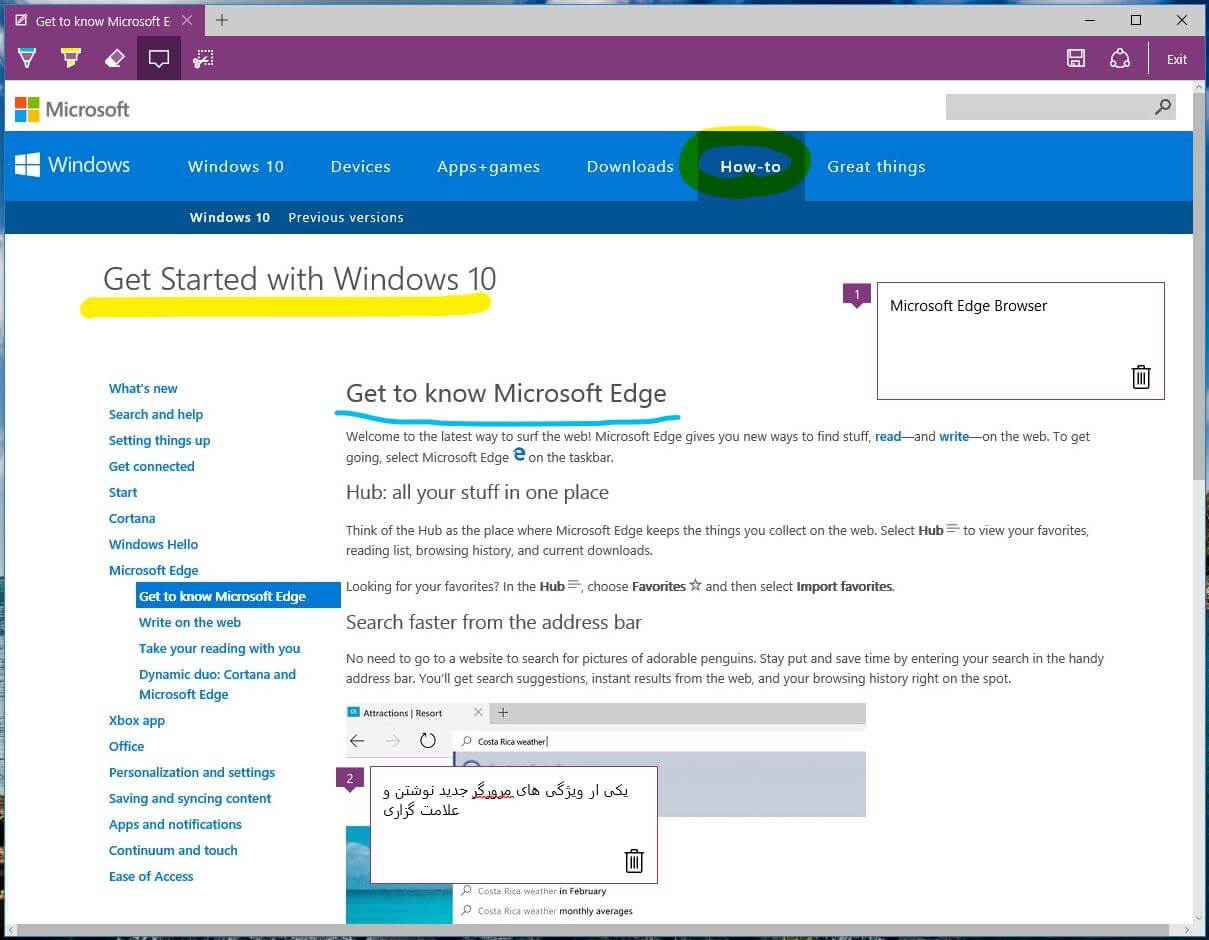

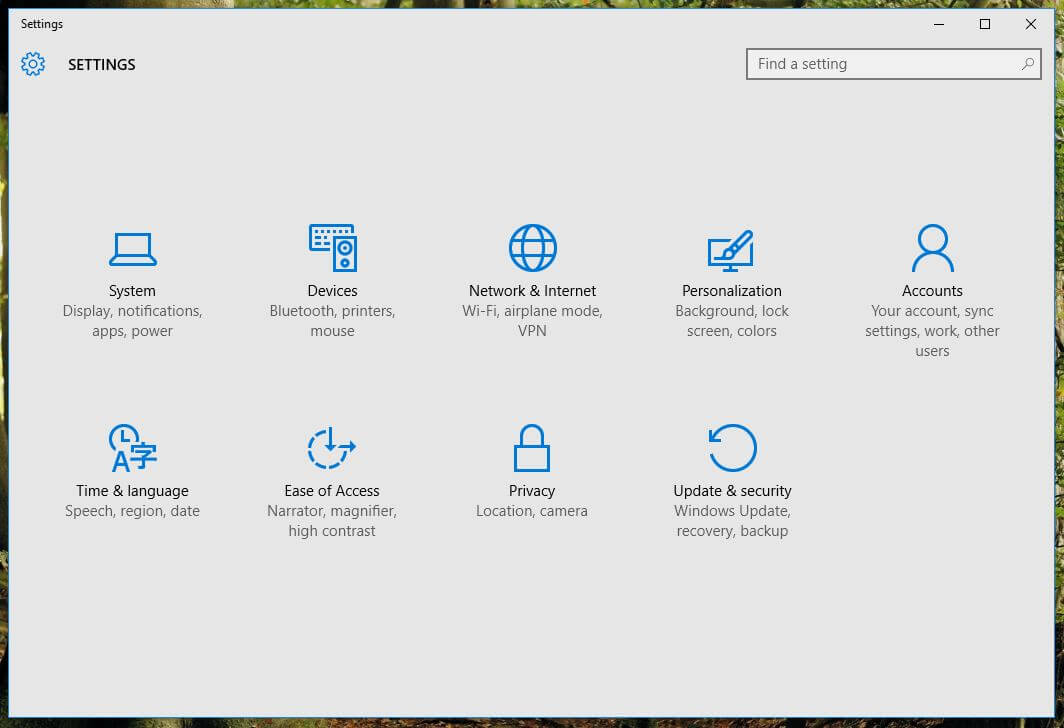
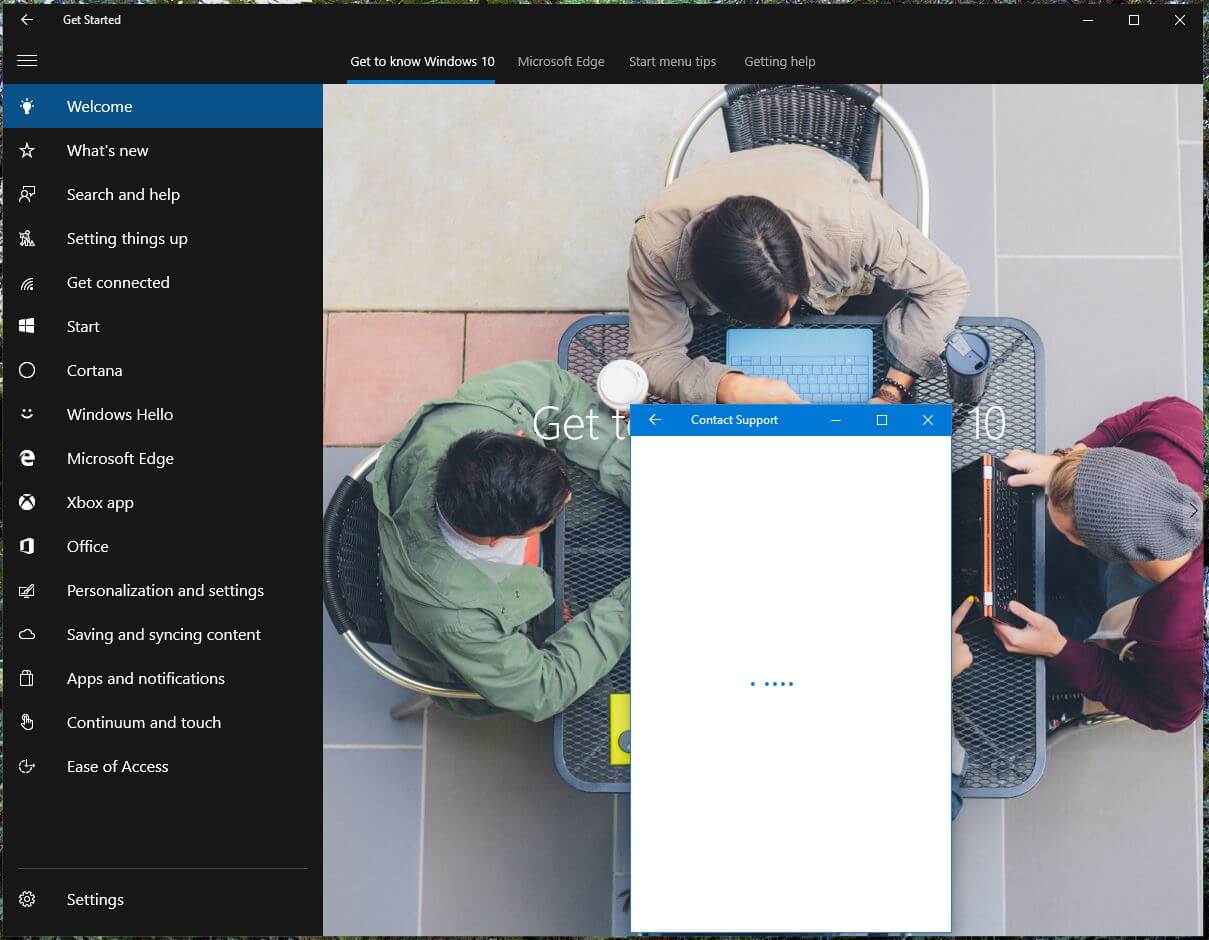
3 پاسخ به “ویژگی های خاص ویندوز 10”
با سلام و درود فراوان خواستم تشکر کنم از آموزش هایی که کامل و با محتوا برای ما قرار دادید .خسته نباشید .
سلام پویا جان، خواهش میکنم عزیز، خیلی ممنونم.
ممنون خیلی مفید بود برام